방문자가 웹사이트를 처음 방문할 때 가장 먼저 눈에 띄는 것 중 하나는 액세스하는 데 사용하는 장치에 관계없이 웹사이트가 얼마나 빨리 로드되고 어떤 종류의 경험을 제공하는지입니다.
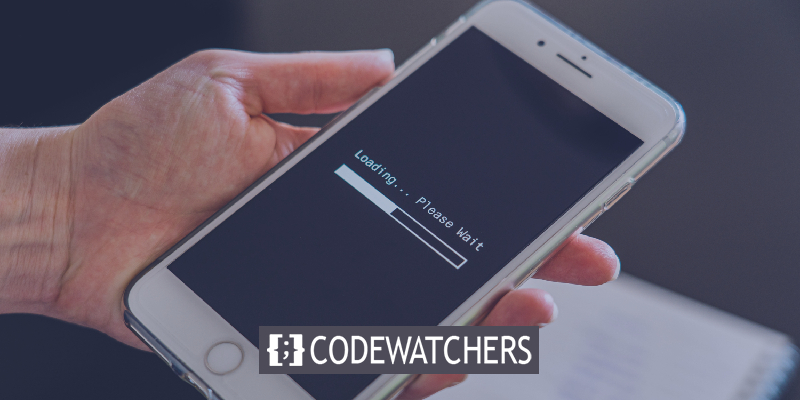
성능과 전환을 위해 웹사이트를 최적화하는 방법을 배우는 것은 웹사이트가 제대로 작동하고 사용자가 브라우징 경험에 만족할 수 있도록 보장하므로 필수적입니다. 이 튜토리얼에서는 Elementor 웹사이트를 최적화하는 6가지 방법을 살펴보겠습니다.
왜 Elementor를 사용해야 할까요?
Elementor 사이트가 있지만 아직 최적화하지 않은 경우 많은 훌륭한 기능을 놓치게 됩니다. Elementor는 미적으로 매력적이고 독특한 웹 페이지를 만들 수 있는 WordPress 웹 사이트 빌더입니다. 웹 디자인의 다양한 측면을 종합할 때 Elementor는 최종 결과를 표시하여 프로세스가 더 빠르게 진행되도록 돕습니다.
Elementor는 기본적으로 환상적이지만 플러그인 속도와 사이트 기능 측면에서 확실히 개발할 여지가 있습니다. 이 게시물에서는 Elementor가 제공하는 기능을 최대한 활용하는 동시에 사이트에 맞게 플러그인을 최적화하는 데 도움이 되는 6가지 방법을 살펴보겠습니다.
1. 웹사이트 레이아웃 최적화
Elementor는 웹 사이트에 디자인을 추가하여 더욱 역동적이고 사용자 친화적인 다양한 레이아웃을 제공합니다. 콘텐츠에 가장 적합한 것이 무엇인지에 따라 그리드 형식이나 석조 스타일 등 다양한 대안 중에서 선택할 수 있습니다.
또한 기존 블로그 테마를 사용하여 항목을 효과적으로 표시할 수도 있습니다. 새로 추가된 사용자 정의 중단점을 사용하여 웹 사이트 디자인의 반응성을 높일 수 있습니다. 즉, 귀하의 웹사이트는 모든 화면 크기에서 멋지게 표시되며 모든 기기에서 방문자에게 더 나은 경험을 제공합니다. 이러한 중단점을 사용하면 웹 사이트 레이아웃이 장치 너비에 따라 동적으로 변경되며 Elementor의 반응형 제어 로딩 기술을 사용하여 개선될 수 있습니다. 이제 서버 응답 시간을 최대 23%까지 늘릴 수 있습니다.
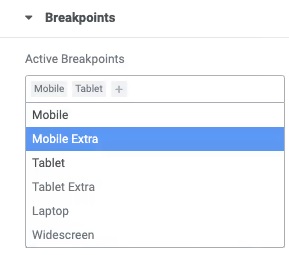
중단점은 물론 추가 공간이 있는 새로운 와이드스크린 장치 크기도 포함됩니다. 필요에 따라 디스플레이 크기를 확대하거나 축소하는 전체 제어를 허용하므로 더 나은 응답 속도를 제공하는 솔루션을 얻을 수 있습니다.
2. 서버 충돌 해결
어떤 플러그인이라도 서버 충돌을 일으킬 수 있습니다. Elementor를 사용할 때 호스팅 또는 서버 문제를 줄이기 위해 Core Elementor 설정에서 간단한 조정을 활용할 수 있습니다.
Elementor 고급 옵션 에서 Switch Editor Loader Method를 Front-end 로 활성화하면 서버 구성 충돌을 해결하는 데 도움이 됩니다.
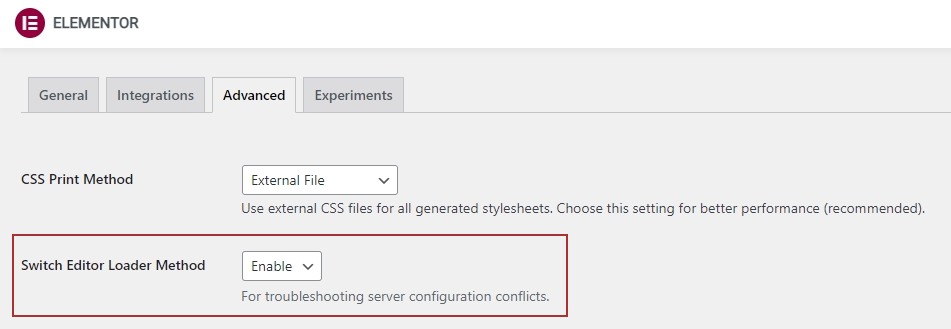
이 옵션을 사용하면 다양한 호스팅 서버 문제를 처리하는 데 유용한 Elementor 편집기 로더 메커니즘을 활성화할 수 있습니다.
3. 폰트 로딩 방법
Elementor 사이트의 Google 글꼴 로드 메커니즘은 사용자가 변경할 수 있습니다. 이러한 서체가 로드되는 방식은 웹 사이트 로드 속도에 영향을 미칠 수 있습니다. Elementor의 팀은 플러그인 속도를 향상시키는 업데이트를 정기적으로 게시합니다.
선택할 수 있는 5가지 글꼴 로딩 기술이 있습니다:
- 기본값: 글꼴 표시 방식은 브라우저에 의해 결정됩니다.
- 차단: 글꼴 페이스에 대한 작은 차단 시간과 무제한 교환 기간을 설정합니다.
- 폴백: 폴백으로 글꼴 표면에 매우 짧은 차단 기간과 매우 짧은 스왑 기간을 제공합니다.
- 선택 사항" 텍스트를 모호하게 하는 경우 Fallback과 동일합니다. 유일한 차이점은 글꼴이 완전히 로드될 때까지 대체 글꼴을 사용한다는 것입니다.
- 교체: 글꼴이 예상대로 로드되지 않으면 최신 버전이 출시되면 이를 사용하여 다시 렌더링하기 전에 대체 글꼴이 활용됩니다.
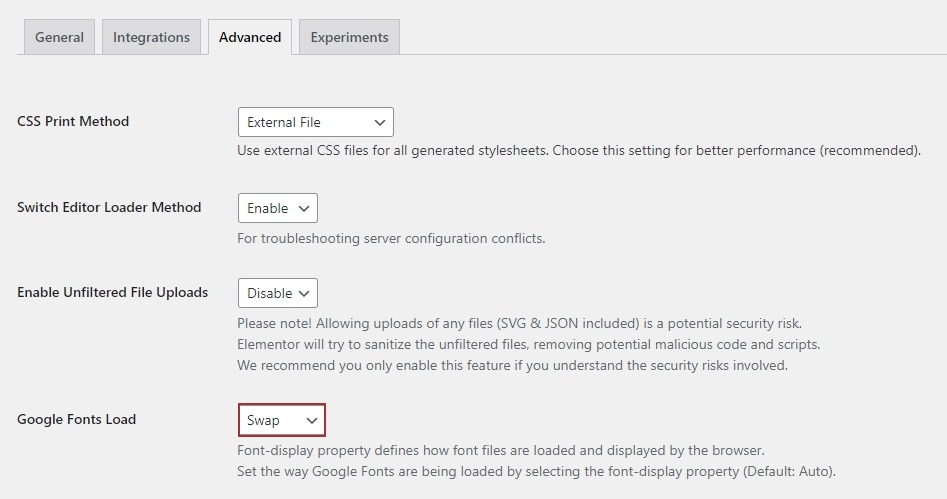
글꼴 로딩이 일반적인 문제인 경우 스왑 은 가장 안정적인 옵션입니다.
4. 이미지 최적화
웹 사이트의 전체 속도를 높이려면 이미지 최적화가 중요합니다. 고객은 웹사이트가 더 빨리 로드되고 시각적 콘텐츠가 더 많아지기를 기대합니다. 웹 사이트가 로드되는 데 걸리는 시간을 줄이려면 사진을 최적화해야 합니다.
WordPress에서는 다른 콘텐츠를 로드하지 않고 현재 필요한 콘텐츠만 로드하는 지연 로드 옵션을 사용할 수 있습니다. 그러나 플러그인은 별도의 스타일시트에 배경 이미지 CSS를 생성하므로 Elementor에서는 작동하지 않습니다. WordPress에는 모든 것에 대한 플러그인이 있습니다. 더 빠른 로딩 속도를 위해 이미지를 최적화하는 방법에 대한 자세한 튜토리얼을 확인하세요.
스머쉬
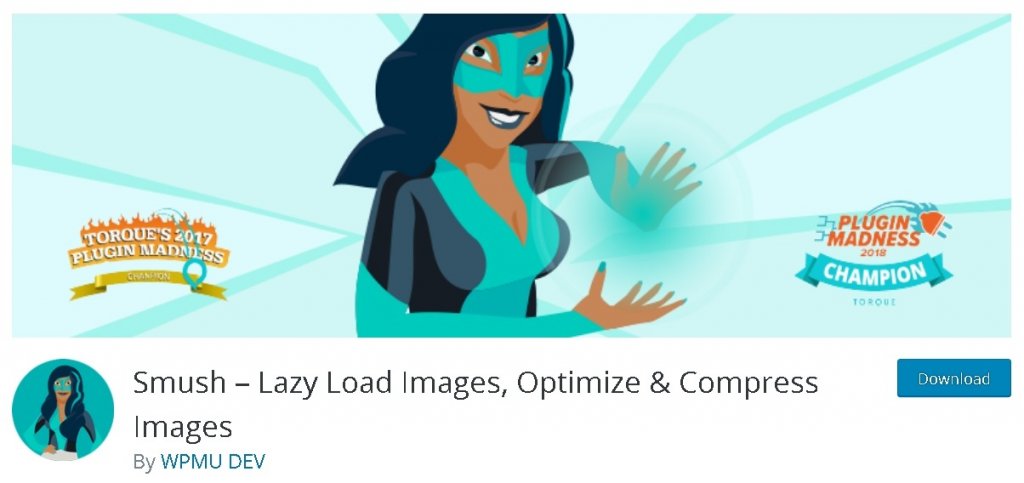
Elementor 및 WordPress용 올인원 이미지 최적화 솔루션과 호환됩니다. 사진은 기본 서버가 아닌 CDN을 통해 제공되므로 로드 시간이 더 빨라지고 대역폭 사용량이 줄어듭니다. 방문자의 브라우저와 뷰포트에 적합한 이미지 크기를 선택하고 지연 로딩을 통해 사진을 표시합니다.
5. 효과적인 플러그인 선택
Elementor에는 자체 빌더가 있지만 좀 더 전문적인 기능이 필요한 경우 플러그인을 간단히 통합하고 관리할 수도 있습니다. 예를 들어 Elementor는 WooCommerce, Yoast, Rank Math, ACF, Toolset, Pods, LearnDash, Tutor LMS 및 MonsterInsights와 같은 인기 있는 WordPress 플러그인과 호환됩니다.
Elementor와 호환되는 플러그인을 찾으려고 노력하세요. Elementor 위젯은 Happy Addons 및 Essential Addons와 같은 추가 기능에 포함되어 있어 사이트 양식을 시각적 편집기에 통합할 수 있습니다. Elementor 사이트의 기능을 자동화하려면 Uncanny Automator와 같은 플러그인을 사용할 수 있습니다.
6. DOM 출력으로 성능 향상
Elementor의 현재 버전에는 향상된 자산 로딩 및 접근성을 포함하여 여러 가지 속도 개선이 이루어졌습니다. 파일 크기가 작은 자산은 더 빠르게 로드되며, 조건부로 로드된 라이트박스는 요청 시 로드될 수 있습니다.
DOM 구성 요소와 페이지 무게가 웹 사이트 성능을 방해하는 경우 Elementor는 이를 최소화하기 위해 노력합니다. 또한 인라인 로딩도 포함되어 있어 사용자는 정보나 기능을 표시하기 전에 모든 JavaScript 파일이 완전히 다운로드될 때까지 기다리지 않고도 위젯을 볼 수 있습니다.
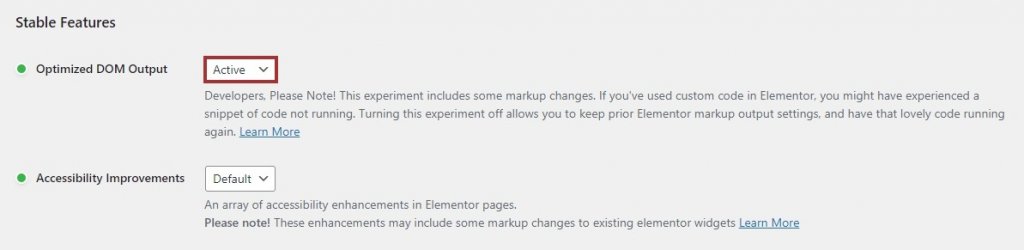
그러나 특정 변경 사항은 중단될 가능성이 낮기 때문에 시간이 더 오래 걸릴 수 있는 반면, 다른 변경 사항은 잘못 수행할 경우 문제를 일으킬 위험이 높습니다.
Elementor가 웹사이트 디자인과 성능 면에서 상당한 발전을 이룬 것은 의심의 여지가 없습니다. 여기에는 슬라이더, 애니메이션, 라이브 양식 빌더 등 다양한 새로운 기능이 포함되어 있어 방문자로부터 데이터를 수집하는 동시에 물건을 판매하는 웹사이트의 사용자 경험을 향상시키는 데 도움이 됩니다.
이것이 이 튜토리얼의 전부입니다. 튜토리얼에 대한 최신 정보를 얻으려면 Facebook 과 Twitter 에 가입하세요.










